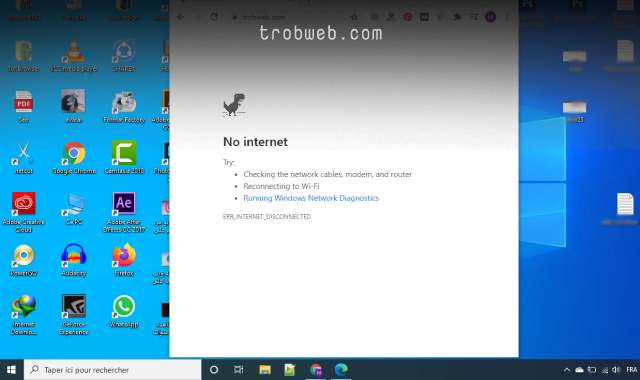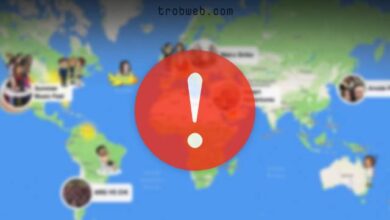8 حلول لمشكة عدم الاتصال بشبكة Wifi على Amazon Fire TV Stick
كما نعلم أن Amazon Fire TV Stick هو جهاز بث الافلام والمسلسلات وغيرها من البرامج، وطبعاً يتم استخدامه مع جهاز التلفاز الذكي. كما يتطلب اتصال قوي بالانترنت من أجل الحصول على تجربة مشاهدة ممتعة. واجه العديد من المستخدمين على هذا الجهاز مشكلة تعذر الاتصال بشبكة Wi-Fi، لهذا ارتأينا أن نضع في هذا الدليل الحلول المقترحة لحل هذه المشكلة خطوة بخطوة.

حل مشكلة عدم اتصال Amazon Fire TV Stick بشبكة Wi-Fi
هناك العديد من الأسباب المرجحة في تعذر الاتصال بشبكة الواي فاي على جهاز Amazon Fire TV Stick. دعونا نبدأ بالحلول الأكثر احتمالية في إصلاح هذا المشكل والعودة إلى بث المحتوى عبر الانترنت على جهازك بأسرع وقت ممكن.
التحقق من جهاز الروتر
إذا عبثت في جهاز التوجيه أو حصل خطأ فيه بشكل مفاجئ، فستواجه نفس المشكلة على جميع الأجهزة المتصلة بشبكة الواي فاي تلك. إذا كان الأمر كذلك، فسوف تحتاج إلى إعادة تشغيل جهاز الروتر أولاً ثم التأكد من حل المشكلة، إذا لم يفلح الأمر، أنصحك بإعادة تعيين جهاز التوجيه لكي يعود إلى إعداداته الأصلية كما كان في السابق.
بمجرد القيام بذلك، حاول الاتصال الآن بشبكة الواي فاي تلك على جهازك Amazon Fire TV Stick.
إعادة الاتصال بشبكة الواي فاي من جديد
أحيانا، يمكن لحيلة بسيطة مثل نسيان شبكة الواي فاي وإعادة الاتصال من جديد أن تأتي بحل المشكلة. خطوات القيام بذلك جد سهلة وبسيطة.
- اضغط بشكل مستمر على زر Home في جهاز التحكم عن بعد الخص بـ Fire TV Stick.
- توجه إلى خيار الشبكة “Network”.
- في جهاز التحكم عن بعد، اضغط على زر الثلاث نقاط.
- قم بتأكيد إجراءك وسيتم فصل اتصال Fire TV Stick بشبكة الواي فاي.
- من نفس القائمة، حدد شبكة الواي فاي ثم أدخل كلمة المرور من أجل إعادة الاتصال بها من جديد.
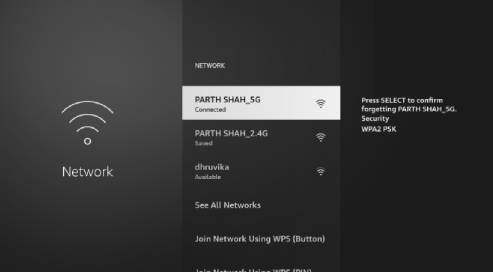
قد يهمك: لماذا أنا متصل بشبكة الواي فاي ولا يوجد انترنت؟
الاتصال بـ 5.0 GHz على الواي فاي وليس 2.4 GHz
العديد من أجهزة الواي فاي تشمل نطاقين، الأول 2.4 GHz والثاني 5.0 GHz. إذا كان جهازك Fire TV Stick يتصل تلقائياً بإشارة واي فاي 2.4 GHz، فقد تواجه مشاكل في سرعة الانترنت، لذلك، أنصحك بالاتصال بإشارة واي فاي 5.0 GHz للحصول على تجربة إنترنت أسرع.
ما عليك سوى الدخول إلى الإعدادات “Settings”، ثم التوجه مباشرة إلى الشبكة “Network”.
تأكد من اتصالك بشبكة واي فاي ذات نطاق 5.0 GHz.
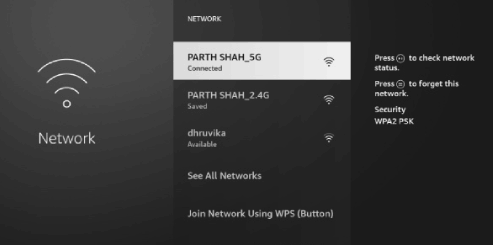
إزالة أي تشويش بين جهاز الروتر و Amazon Fire TV Stick
يمكن أن يكون موضع جهاز الروتر أو جهاز Amazon Fire TV Stick غير مناسب، بحيث قد يكون بين الجهازين شيء مادي أو جدار سميك يقوم بحجب ومنع إشارة الواي فاي من الوصول إلى تلفازك. قم بإعادة النظر في موقع الجهازين، من الأفضل أن يكونا قريبين من بعضهم البعض وبدون أن يكون هناك شيء مادي بينهم. يستحسن أن يكونا في نفس الغرفة من أجل تجربة اتصال سريع بالانترنت.
إلغاء إخفاء SSID الخاص بالواي فاي
طبعاً إذا قمت بإخفاء شبكة الواي فاي، فلن يتمكن جهاز Amazon Fire TV Stick من الوصول إليها. اتبع المراحل التالية:
- توجه إلى الإعدادات “Settings” في التلفاز الذكي الخاص بك.
- انقر على خيار الشبكة “Network”.
- حدد خيار انضم إلى شبكة أخرى “Join Other Network”.
- قم بإدخال SSID (إسم شبكة الواي فاي الخاصة بك)، وحدد زر التالي “Next”.
- قم بتحديد نوع الأمان، ثم أدخل كلمة المرور الخاصة بشبكة الواي فاي تلك من القائمة التالية.
- وأخيراً، انقر على زر الاتصال “Connect” لكي يتم ذلك.
إعادة تشغيل Fire TV Stick
من الحلول الشائعة والسريعة لأغلب المشاكل التقنية في مختلف الأجهزة، هي إعادة التشغيل. يمكن أن تؤدي عملية إعادة تشغيل جهاز Amazon Fire TV Stick إلى حل مشكلة الاتصال بشبكة الواي فاي.
للقيام بذلك، توجه إلى قائمة الإعدادات “Settings” في جهازك Fire TV Stick. بعد ذلك، حدد خيار My Fire TV.
ضمن الواجهة التالية، اضغط على خيار إعادة التشغيل “Restart”.
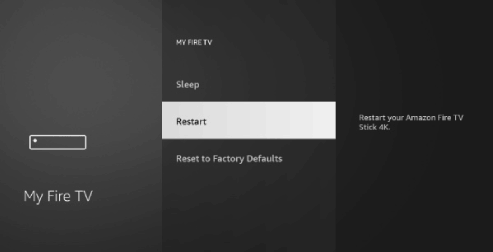
اقرأ أيظاً: كيفية التحكم في Amazon Fire TV من خلال الهاتف
تحديث Amazon Fire TV Stick
أحيانا عندما تكون المشكلة ناتجة عن خطأ ما في Fire TV Stick، يتم حل المشكلة سريعاً في التحديث القادم. قد يكون التحديث متاحاً وينتظرك أن تقوم بتثبيته. إليك خطوات تحديث Amazon Fire TV Stick.
- افتح قائمة الإعدادات “Settings” على جهاز Fire TV Stick.
- اضغط على قسم My Fire TV، ثم حدد خيار حول “About”.
- انقر على خيار التحقق من التحديثات “Check for Updates”.
- وأخيراً، تأكد من تثبيت أحدث إصدار من نظام التشغيل الخاص بـ Fire TV Stick.
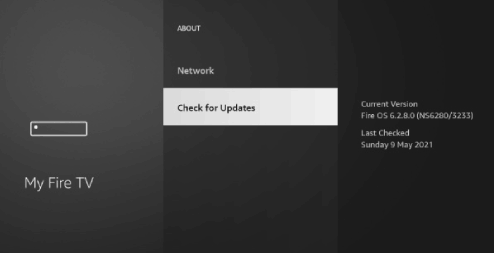
التحقق من خوادم التطبيق
إذا كنت واجهت مشكلة عدم الاتصال بالواي فاي في التطبيق الذي تحاول استخدامه فقط، في حين أن التطبيقات الأخرى تعمل بالشكل الطبيعي، هنا قد تكون المشكلة ناتجة عن خلل ما في خوادم ذلك التطبيق مما أدى إلى إبطال أي إجراء تقوم به عليه.
للتأكد من أن خوادم ذلك التطبيق تعمل أم معطلة، توجه إلى موقع Downdetector ثم أدخل إسم التطبيق في مستطيل البحث وانقر على زر إدخال. سوف يظهر لك عما إذا كانت خوادم التطبيق تعمل أم لا.
في حالة وجود مشكلة في خوادم التطبيق، ما عليك سوى الانتظار حتى يتم حل المشكلة من طرف مالكي التطبيق، فقط تحلى بالصبر.
هل تم حل مشكلة عدم الاتصال بشبكة الواي فاي على Five TV؟
Amazon Fire TV Stick بدون اتصال بالانترنت ممل جداً، لن تتمكن من بث المحتوى على نتلفيكس أو Hulu، يوتيوب أو غيرها من خدمات البث. أيظا لن تستطيع تشغيل قوائم IPTV m3u لمشاهدة القنوات. لهذا، فإن المشكلة عويصة ويجب حلها لكي تحلو تجربة الاستخدام. طبعاً المشكل سيتم حله بعد تطبيق هذه الخطوات، إلا في حالة إن لم تدفع بعد فاتورة الاشتراك بخدمة الانترنت، أو أن هناك خطأ ما لدى شبكة الاتصال التي تزودك بالانترنت، غير ذلك فالمشكل سيتم حله بكل سهولة عبر تطبيق الإصلاحات أعلاه.
علاوة على ذلك، راجع مقالنا السابق لتعرف لماذا لا يجب علينا مشاركة الواي فاي مع الجيران.